- Autor Jason Gerald [email protected].
- Public 2024-01-19 22:11.
- Naposledy změněno 2025-01-23 12:12.
Tento wikiHow vás naučí, jak vyhledávat a určovat model a typ bezdrátového routeru.
Krok

Krok 1. Znáte svou maximální rychlost internetu
To lze provést kontaktováním poskytovatele internetových služeb (PLI) nebo zobrazením podrobností o vašem účtu. Minimální rychlost routeru určí rychlost internetu, která se obvykle měří v megabitech za sekundu (Mb / s aka megabitů za sekundu).
Například: pokud je maximální rychlost internetu 100 Mbps, potřebujete router, který zvládne alespoň 100 Mbps

Krok 2. Najděte svého poskytovatele internetových služeb ve vašem městě
Může existovat lepší alternativa ke službě, kterou aktuálně používáte, a vaše aktuální internetová služba určuje typ routeru, který chcete použít.
Některé PLI nabízejí možnost pronájmu a/nebo nákupu kombinace routeru/modemu, která je kompatibilní s poskytovanými službami. Pronájem z dlouhodobého hlediska stojí více, ale je to dobré pro uživatele, kteří nemohou svůj router vyměnit nebo aktualizovat každých několik let

Krok 3. Zjistěte, zda již máte modem
Pokud začínáte od nuly, budete si muset koupit router a modem. Modem je připojen k přístupovému bodu k internetu (například fyzickému kabelu), zatímco směrovač je připojen k modemu a přenáší signál Wi-Fi.
- Pokud již máte modem z jiného PLI, ujistěte se, že nyní zkontrolujte PLI, abyste se ujistili, že funguje.
- Můžete si koupit kombinaci modemu a routeru za nižší cenu, i když tyto jednotky obvykle mají při opravě nebo výměně vyšší cenu.

Krok 4. Poznejte svůj rozpočet
Určete množství peněz, které lze utratit (a maximální limit) k vyloučení špičkových a drahých routerů z vyhledávání.
- Cena nového kvalitního modemu a routeru může obvykle dosáhnout 3 000 000 IDR.
- Uvědomte si, že váš rozpočet by měl být flexibilní, protože směrovač s cenou mírně nad rozpočtovým limitem se může vyplatit koupit, pokud je jeho spolehlivost a výkon vynikající.
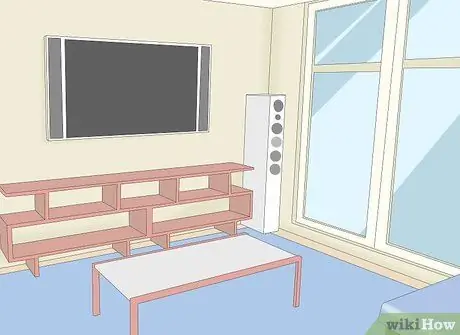
Krok 5. Určete oblast pokrytí, kterou musí router pokrýt
Jedním z dobrých způsobů, jak to určit, je vědět, kde bude router (například v blízkosti elektrické zásuvky), a chodit z tohoto bodu do každé místnosti, kam musí signál routeru dosáhnout.
- Stěny a podlahy mají tendenci blokovat bezdrátové signály, což znamená, že budete potřebovat výkonnější router pro oblasti se spoustou prostoru, než pro malé prostory (například byty nebo učebny).
- Pokud má budova několik pater místností nebo velké plochy, bude možná nutné zakoupit více než jeden router a připojit je ke stejné síti.
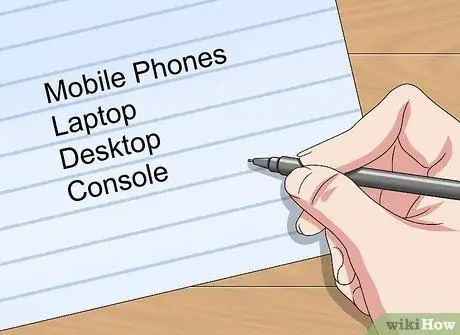
Krok 6. Zadejte každé zařízení, které bude router podporovat
Napsání seznamu zařízení, která se připojí k routeru (mobilní telefony, počítače, herní konzole atd.), Určí velikost potřebného routeru, protože čím více zařízení, tím větší kapacitu router potřebuje k podpoře všech těchto zařízení současně, a naopak.
- Směrovače s malým až středním výkonem obvykle mohou podporovat standardní počítače s operacemi s malou šířkou pásma, zatímco operace s velkou šířkou pásma a další zařízení (například tiskárny) vyžadují výkonnější směrovače.
- Zvažte také, jak budete používat internet, protože běžné procházení a lehké operace vyžadují méně zpracování, než když hrajete hry nebo neustále přesouváte data (např. Nahrávání nebo stahování).

Krok 7. Pochopte, co vyžaduje rychlost a dosah vašeho routeru
Můžete být v pokušení vybrat si nejpokročilejší router v nabídce. Router však bude schopen poskytnout maximální rychlost pro vaše připojení PLI (např. 100 Mb / s). Některé věci, které musíte mít na paměti, zahrnují:
- Inzerovaná rychlost - Zaokrouhlení kombinované rychlosti všech pásem routeru. Toto jsou čísla uvedená v popisu produktu routeru. Protože většinu zařízení nelze připojit k jednomu pásmu najednou, je tento údaj technicky nesprávný.
- Rychlost stropu (stropní rychlost) - Tato hodnota určuje nejvyšší rychlost internetu, kterou může zařízení používat. Například router, který podporuje rychlosti 800 Mb / s, nepomůže zařízení, které může dosahovat rychlosti až 400 Mb / s.
- Pokrytí routeru - Maximální dosah routeru určuje, jak daleko může být přijata slušná síla signálu. Pro velké oblasti budete muset vybrat router se silným signálem nebo zvážit síťový systém, který používá více směrovačů umístěných v určité vzdálenosti v oblasti.

Krok 8. Zkuste najít router s třídami „N“a „AC“
Každý router má číselnou klasifikaci „802.11“, což je mezinárodní standard Wi-Fi. Písmeno (nebo dvě písmena) před modelem routeru však odkazuje na verzi a odpovídá maximální rychlosti.
- Chcete -li dosáhnout nejlepšího výkonu a kompatibility, kupte si směrovač s písmeny „AC“před číslem modelu.
- Směrovače s písmeny A, B a G jsou velmi staré.

Krok 9. Ujistěte se, že váš router podporuje šifrování WPA2
Existuje mnoho typů typů zabezpečení, ale WPA2 je nejnovější a nejbezpečnější verzí šifrování. Směrovače s písmeny „AC“by měly podporovat šifrování WPA2.
- Vyhněte se WEP a WPA, protože oba jsou od roku 2006 zastaralé.
- Pokud na obalu routeru nenajdete certifikaci WPA2, kontaktujte výrobce nebo zákaznický servis a zjistěte, zda váš router podporuje WPA2.
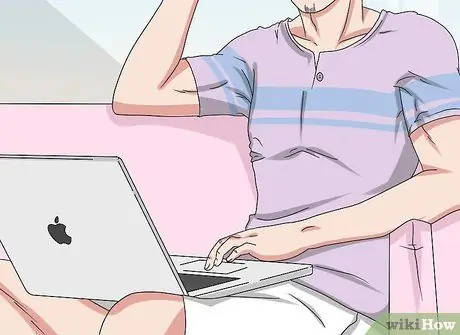
Krok 10. Prohlédněte si specifikace routeru
Jakmile se vaše vyhledávání zúží na několik konkrétních modelů, proveďte hloubkový průzkum recenzí, zpětné vazby od uživatelů a zpráv o používání příslušných routerů. Získáte tak představu o tom, jak bude router fungovat za okolností, které budete používat.
- Nyní je vhodné zavolat svému PLI a požádat o doporučení routeru.
- Při čtení recenzí věnujte pozornost výrobkům, které získávají špatné recenze. Zde budou obvykle zřejmé chyby produktu, zvláště pokud má podobné problémy více uživatelů.
- Pokud váš konkrétní model získává mnoho pozitivních recenzí a je zjevně zakoupen velkou uživatelskou základnou, je to obvykle správná volba.

Krok 11. Promluvte si se zákaznickým servisem
Pokud si půjdete koupit směrovač přímo do obchodu s počítači, můžete o vstup požádat zaměstnance. Mohou poskytovat informace o výkonu routeru.
- Zeptejte se konkrétně na to, jak často se router vrací. Čím vzácnější, tím lepší.
- Pokud jste si router zakoupili online, například prostřednictvím Amazonu nebo eBay, zvažte nalezení obchodu s počítači, který prodává podobný model routeru, a zeptejte se personálu obchodu, jak si vede.
Tipy
- Pokud je to pro vaši obchodní síť životně důležité, měli byste také požádat zákaznický servis o popis routeru
- Ačkoli to není nutné, připojení značky routeru (např. Samsung) ke značce počítače může zlepšit připojení.
- Pokud je to možné, zvolte místo levného a nekvalitního routeru vysoce kvalitní router, pokud mnoho recenzí uživatelů nenavrhuje. Je lepší utratit 4 miliony rupií za dobrý modem a router, než kupovat levný a každý rok se pokazí nebo je připojení k internetu nekonzistentní






